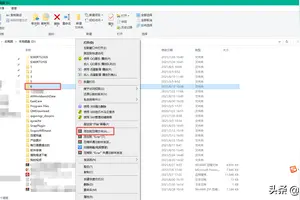1.win10关机更新怎么设置关闭
最近有朋友问小编win10关机显示更新并关机,怎么取消,对于win10关机时提示更新并关机的问题,相信很多人都遇到过。
win10系统更新很频繁,有时候我们关机时会自动变成更新并关机,但是我们可能并不想更新,那么怎么取消呢?别着急,今天小编就针对此问题,为大家带来win10更新并关机怎么解决图文教程。win10更新并关机怎么解决图文教程:1、右键单击此电脑,选择管理;2、管理中点击服务和应用程序;3、继续点击服务;4、服务中找到windows update并双击进入;5、将启动类型设置为禁用;6、先点击停止,将windows update停止运行;7、关闭禁用完成,点击应用按钮;8、点击展开开始菜单,点击设置;9、设置中点击更新和安全;10、点击windows更新项次的高级选项;11、找到暂停更新,将日期往后调整35天即可。
好了,以上就是关于win10关机显示更新并关机,怎么取消的全部内容了,希望本篇win10更新并关机怎么解决图文教程对大家有所帮助。

2.win10怎么设置更新完后关机
win10系统 电脑关机 开机时总是显示配置更新,开关机特别慢怎么办呢,要想解决这个问题我们得知道为什么会出现这种情况。哪为什么呢?
据我所知是因为系统在安装更新,
因为win10默认是自动下载安装更新补丁的。所以一旦有新的补丁win10就会自动下载,等你关机的时候就系统就会自动配置更新。
只要我们的电脑没有新的补丁安装 就不会出现关机时配置更新的情况。因为补丁不是天天有所以我们不必在意,如果在意的话,关闭win10自动更新就行了,。
下面说一下 关闭更新的几种方法。
工具/原料
电脑
方法/步骤
第一种方法
鼠标右键点我的电脑, 再点“管理”。
依次打开:服务和应用程序----服务。找到右侧的:windows Update。
鼠标双击windows update,打开属性 启动类型选:禁用。
这样就关闭了win10的更新功能。
第二种方法
win键+R 打开运行 输入:gpedit.msc ,打开组策略编辑器。
依次打开 :管理模板----windows 组件。
找到:windows更新,鼠标点一下后,在右侧找到:配置自动更新,并用鼠标双击打开。
在配置自动更新页面,点选:已禁用。这样也可以关闭win10的自动更新。
8
在设置,windows更新,高级选项里我们会看到,之前,请选择安装更新方式是灰色的:通知安装。现在变成了:从不检查更新。
3.win10系统如何关闭“更新并关机”这个功能
win10系统关闭“更新并关机”这个功能的步骤为:
1、点击电脑左下角的开始图标,然后找到“设置”,点击“设置”。
2、点击“设置”之后会进入“设置”界面,然后再点击“系统”。
3、点击“系统”之后会进入“系统”界面,点击左边最下面一项的“关于”。
4、之后我们会看到一个关于电脑信息的一个界面,点击下面的“更改产品秘钥或升级你的Windows版本”。
5、然后就会出现一个关于Windows版本的界面,点击左边的“window更新”设置按钮。
6、点击了“window更新”之后,会显示电脑Windows更新的状态的界面,点击下面的“高级选项”。
7、点击“高级选项”之后,会出现Windows更新的方式,在“推迟升级”或“延迟功能更新”前方框内点击一下打钩,然后关闭界面就可以了。
4.windows10只能更新才能关机吗
win10系统关机总是提示更新的解决方法
查看你Win10系统更新设置。点击开始----设置-----更新和安全,系统默认的更新方式为:安排了更新时间或你选择一个时间更新,没有关闭更新的选项。
关闭更新方法。运行services.msc。同时按下键盘上win键和R键,即win+R,调出命令窗口,输入命令services.msc,点击确定。
打开系统服务窗口,找到windows Update服务。
关闭windows Update服务。双击该服务,打开设置窗口,启动类型中选择“禁用”,确定即可。
转载请注明出处windows之家 » win10刷新设置成关机
 windows之家
windows之家